Microsoft Excel是Microsoft为使用Windows和Apple Macintosh操作系统的电脑编写的一款电子表格软件 。直观的界面、出色的计算功能和图表工具 , 再加上成功的市场营销 , 使Excel成为最流行的个人计算机数据处理软件 , 那么excel怎么批量向下复制?

文章插图
1、打开EXCEL表 , 如下图所示 。
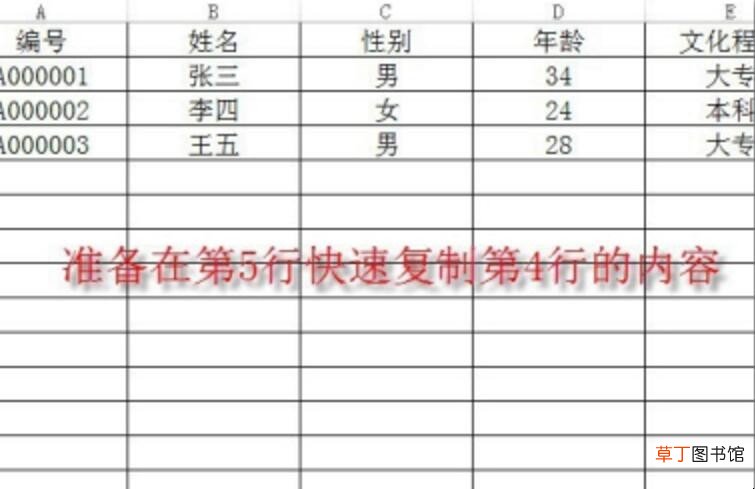
文章插图
2、鼠标选中A5:E5单元格区域 。
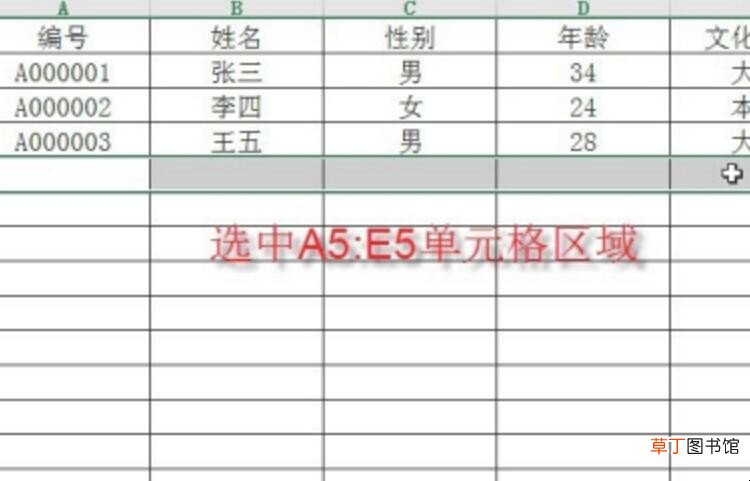
文章插图
3、选中A5:E5单元格区域后 , 同时按CTRL+D , 快速实现向下复制功能 。

文章插图
4、当然可以不选择整行 , 只选择连续的几列 , 比如选择A6:C6来实现向下复制 。

文章插图
5、选中A6:C6单元格区域后 , 同时按CTRL+D , 快速实现向下复制功能 。
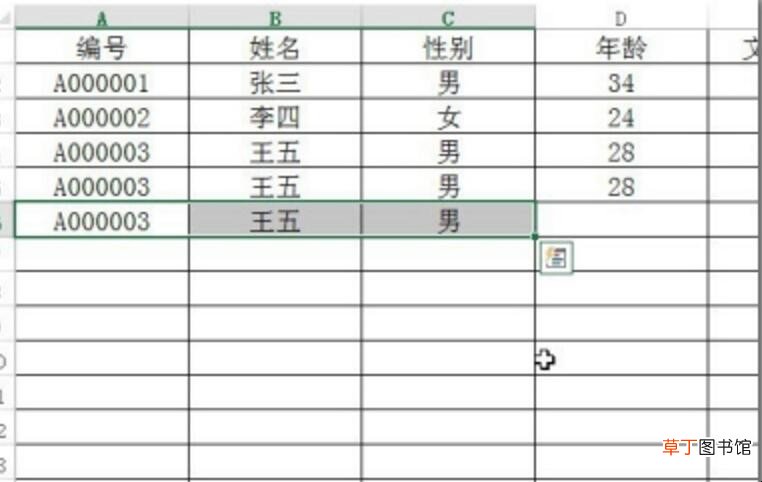
文章插图
6、支持不连续区域向下填充 , 要求填充的内容一定在最上方 , 并且要填充的内容一定要也要选择 。

文章插图
7、再按住CTRL键同时选中A10:E12区域 , 如下图所示 。

文章插图
8、按下CTRL+D , 快速实现向下不连续区域的快速复制功能 , 结果如下图所示 。
【excel怎么批量向下复制】

文章插图
关于excel怎么批量向下复制内容的介绍就到这了 。














